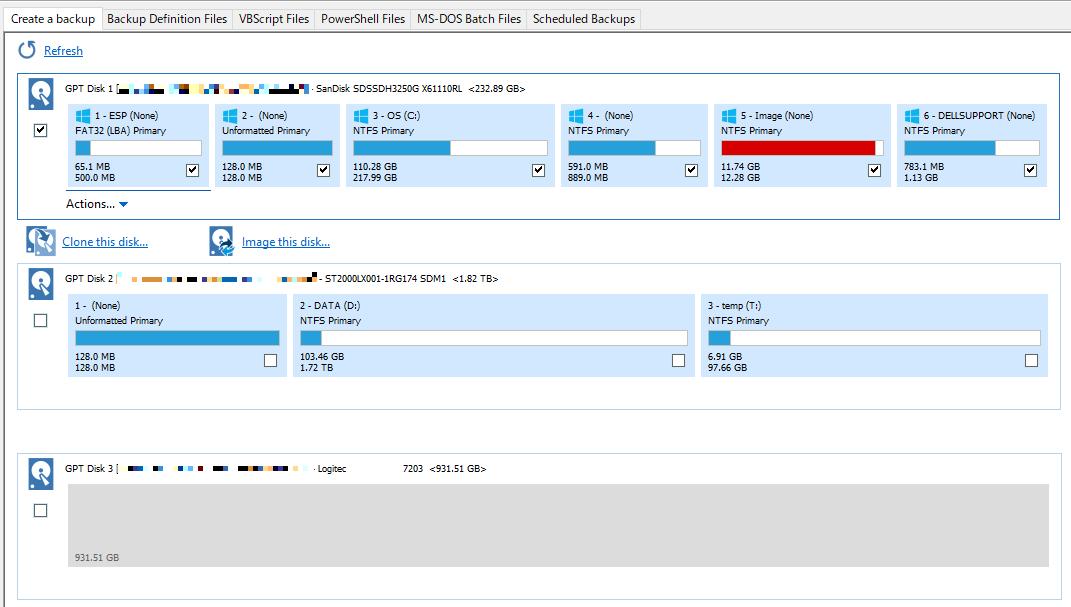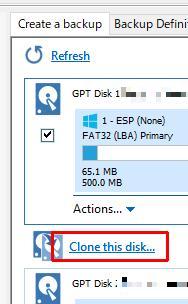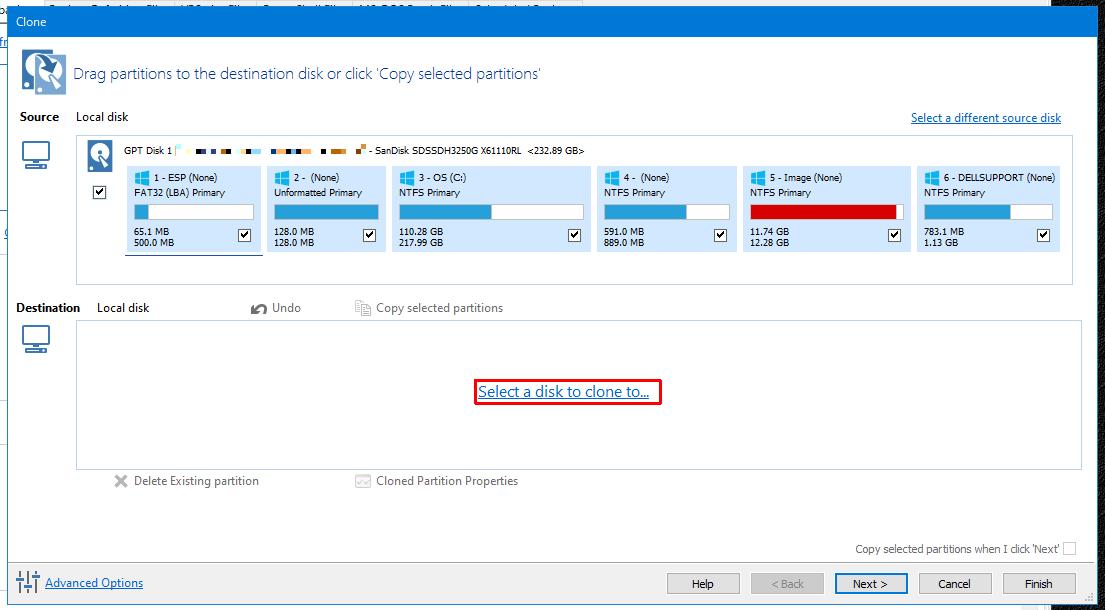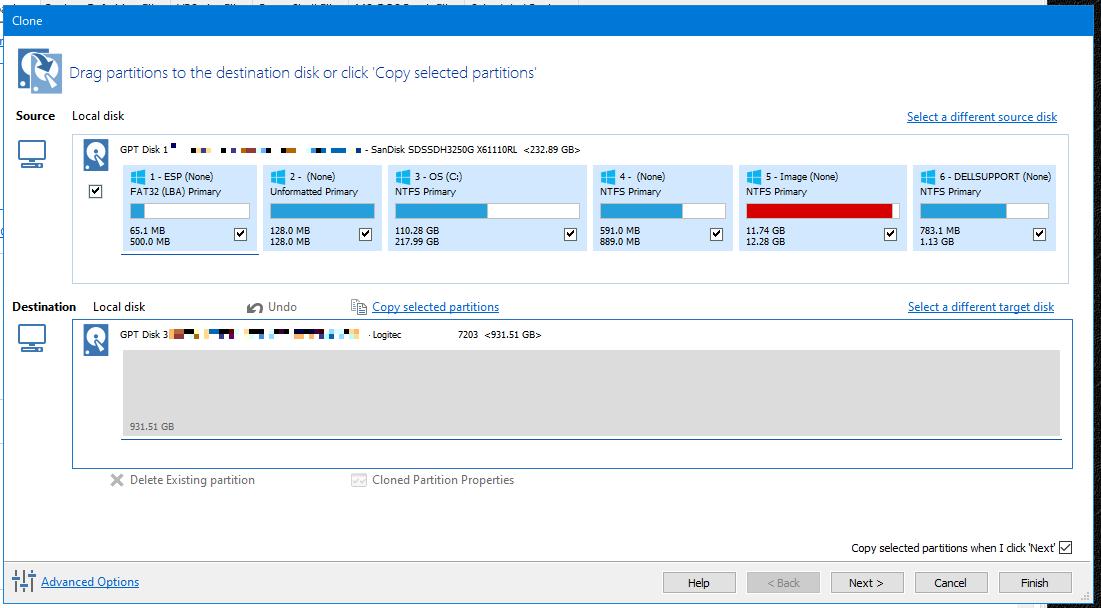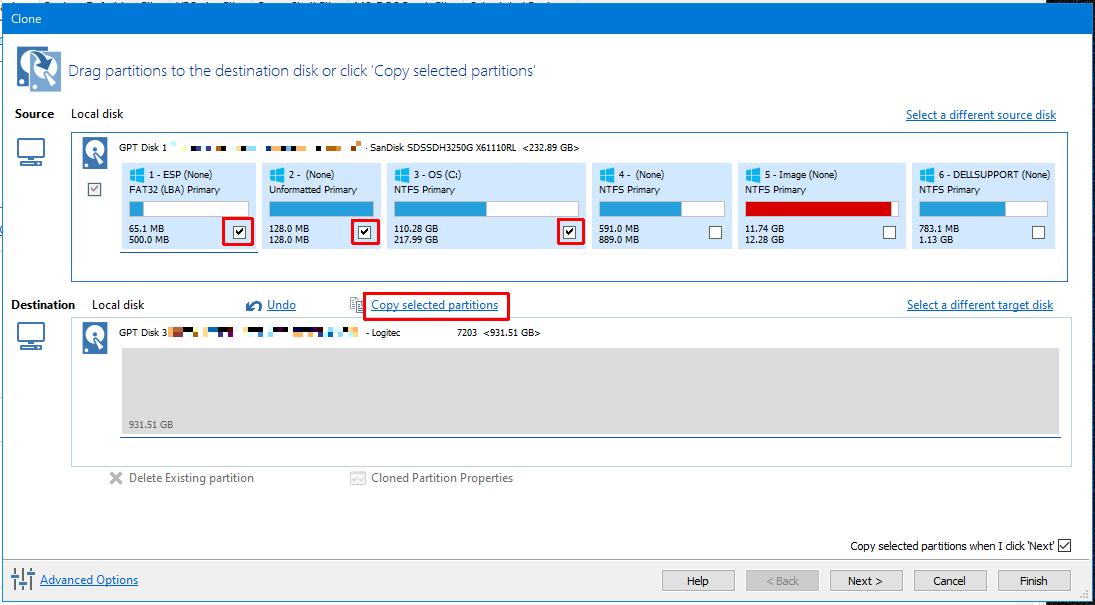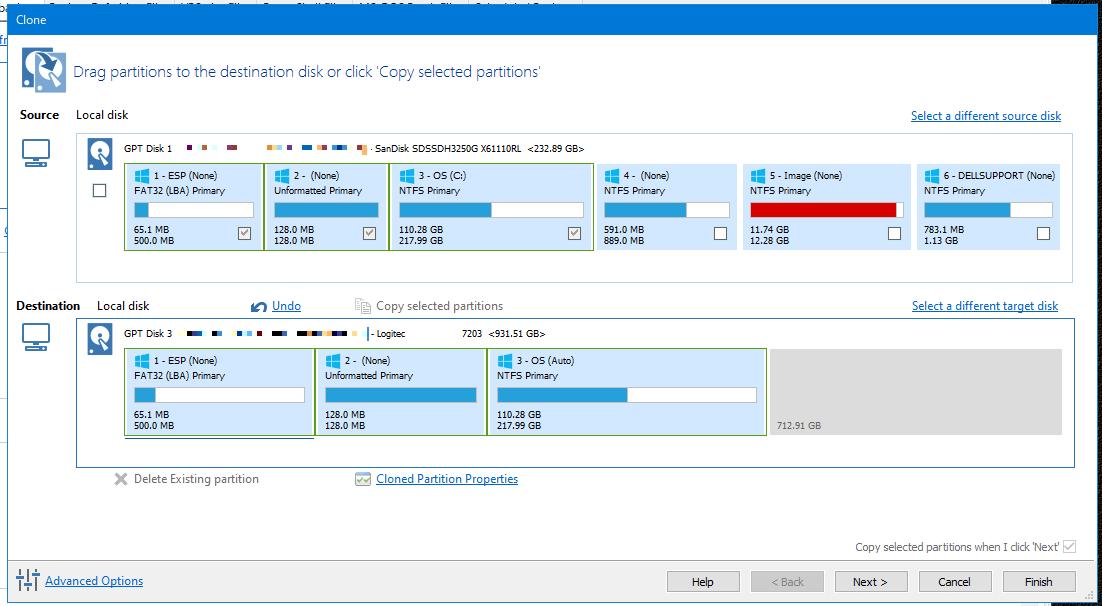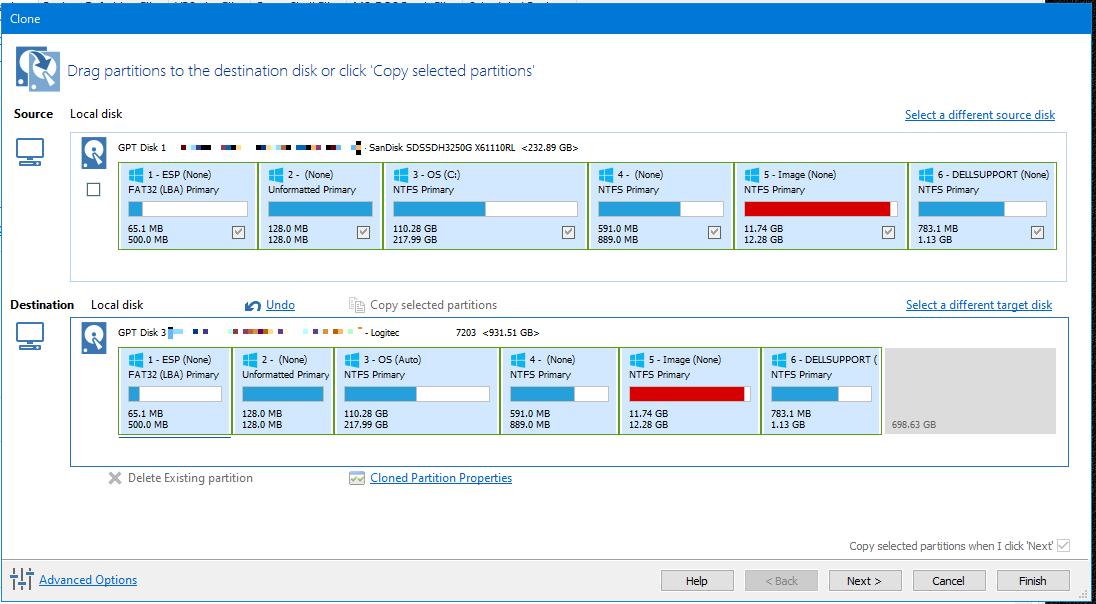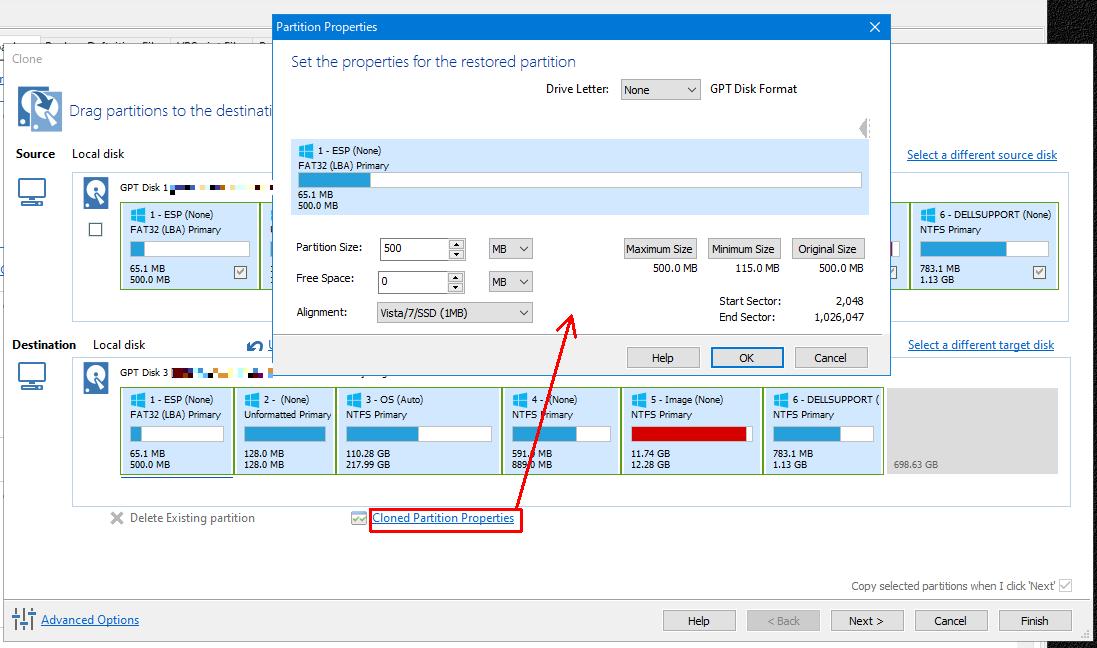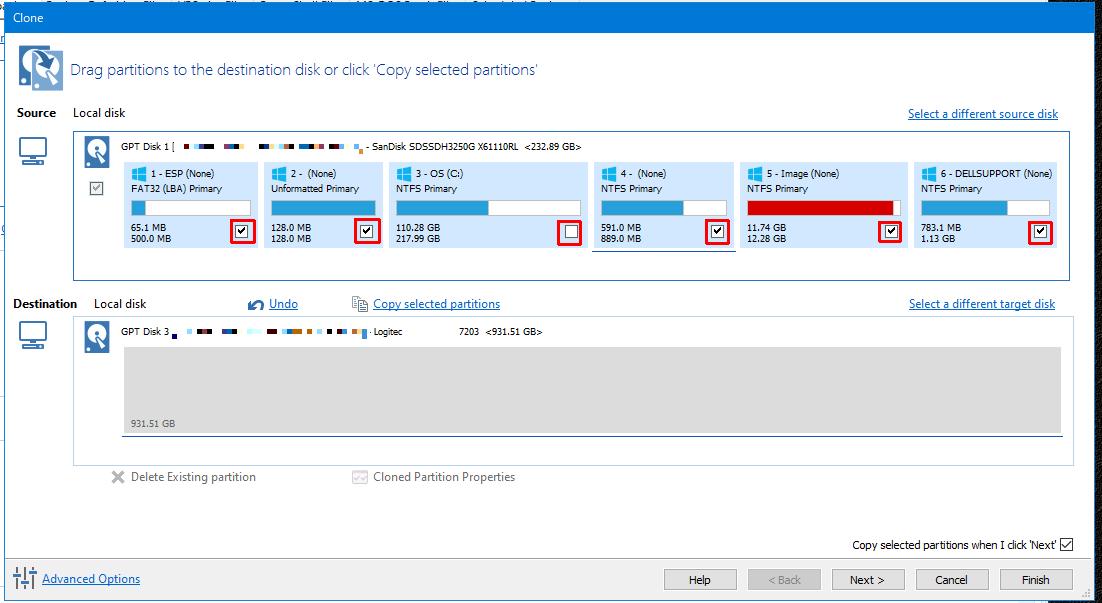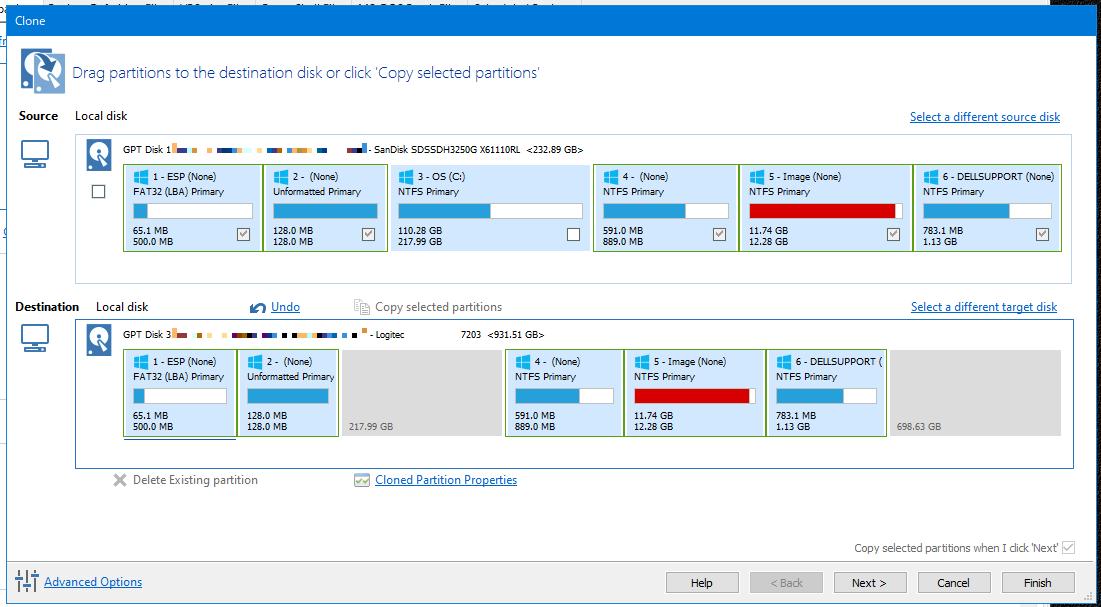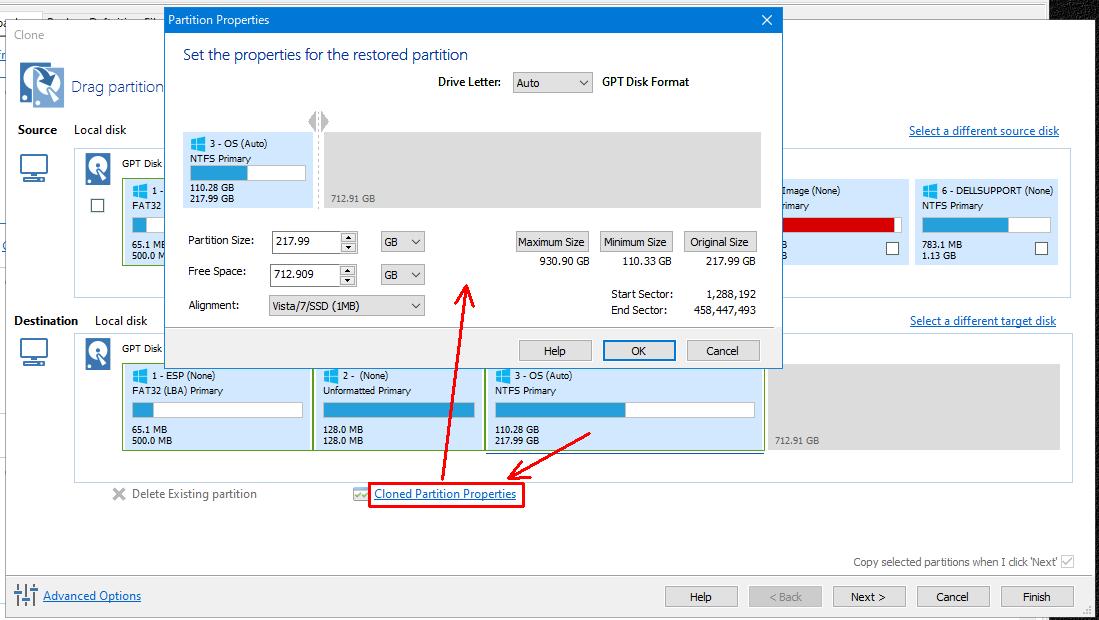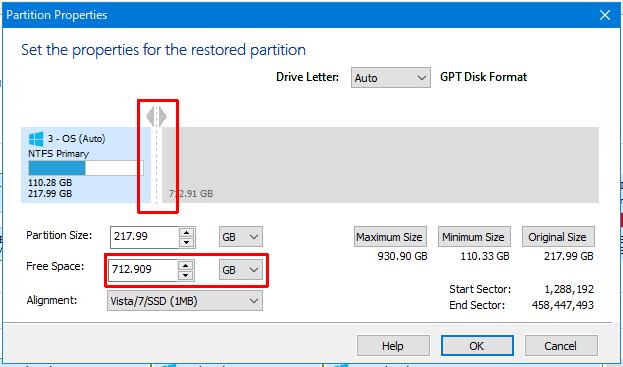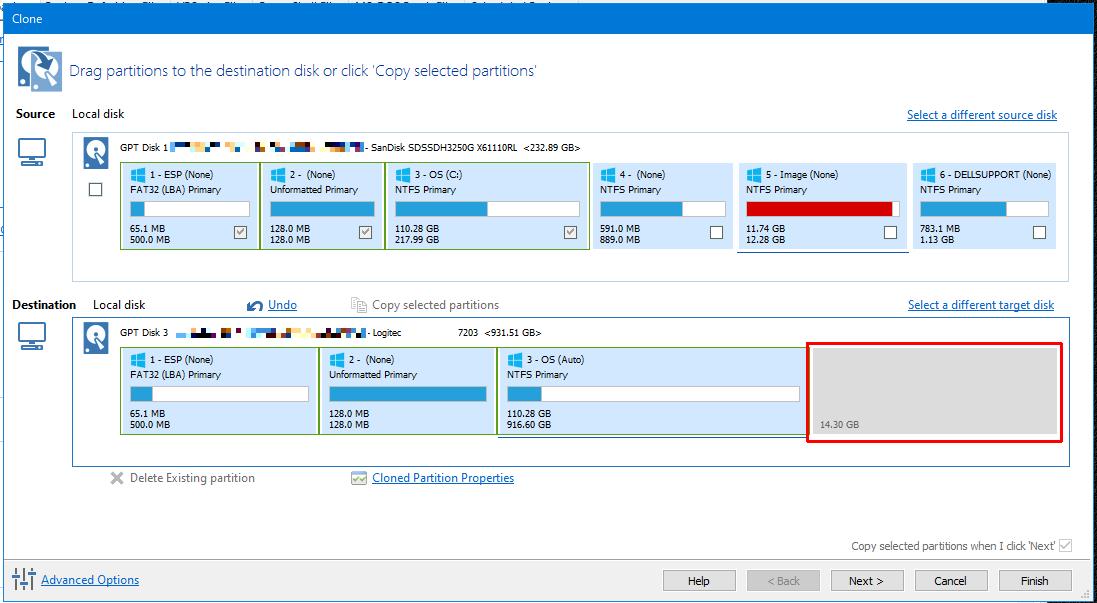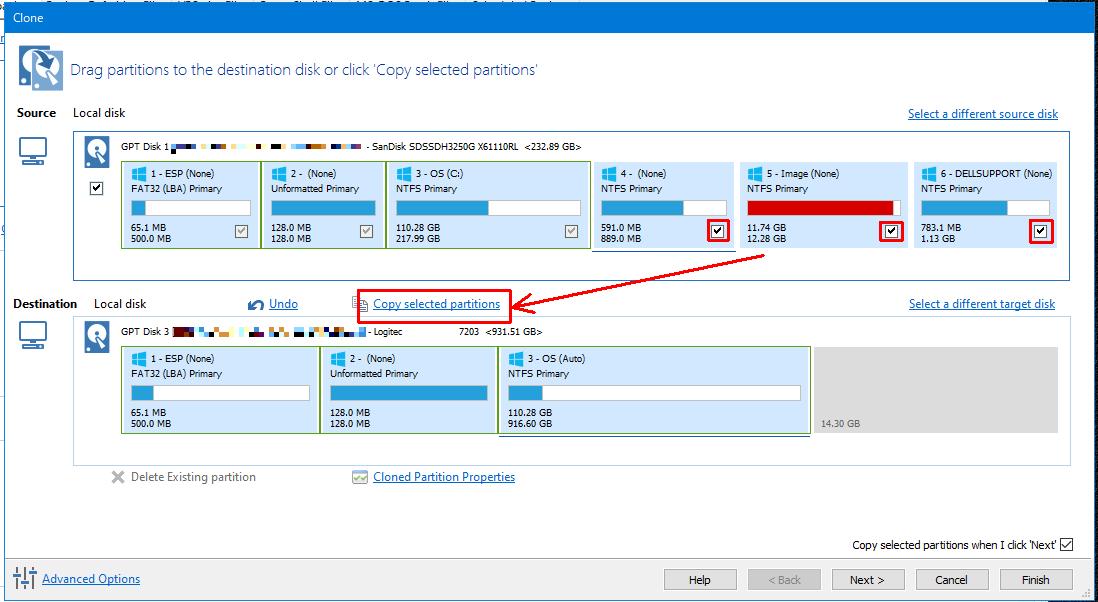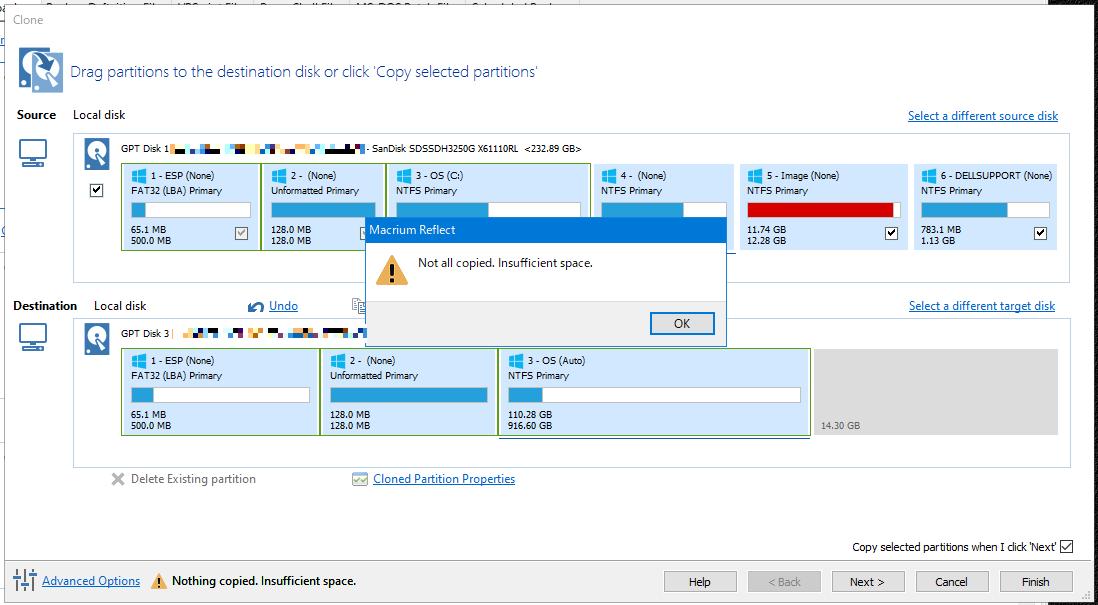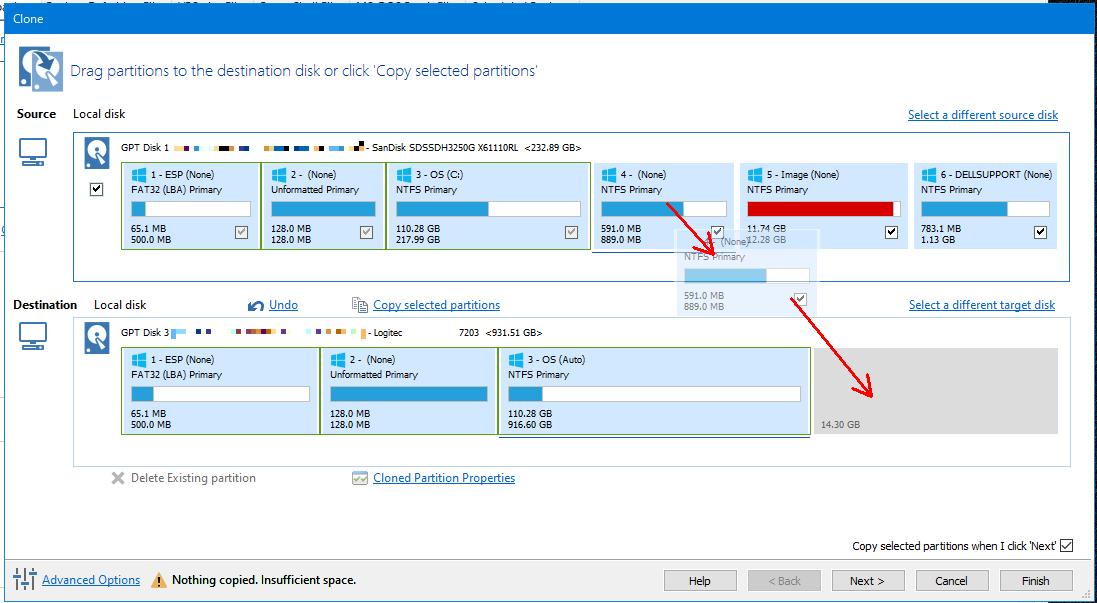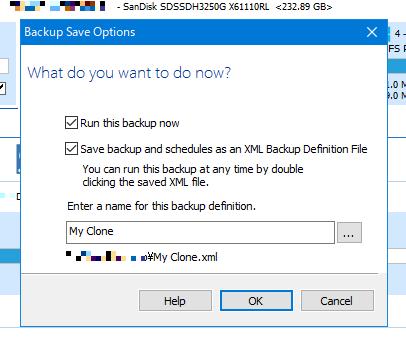毎回悩むので自分メモも兼ねて。
使用しているバージョンは7.3 Build 5365。
別記事でクローン先の容量が減る場合の手順は書いたけど、増やす方は書いていなかった気がする。
普通にやると罠があってデキネーヨ!とブチ切れそうになる仕様なのでw
実機はもう実施済みなので、DELLノートと余っているHDDを使って説明。
まずクローン先ストレージをPCに接続して認識させておく。
パーティションを全解除して全部未使用であることが望ましい。
Macrium Reflectを起動するとこんな感じになる。
上がクローン元、下がクローン先 という想定
見ての通り、クローン先は全パーティションを開放してあってグレーになっている。
クローン元のストレージはOSが入っているCドライブ以外に
システム用やDELL固有のリカバリー用の5つのパーティションがある。
クローン元のストレージを囲っている枠内をクリックすると
Clone this disk...というリンクが出てくるので、これをクリック。
するとクローン先を選択するウィンドウが出てくる。
なので空きディスクを指定すると
こんな感じになる
クローニングしたいパーティションを選択(チェックボックスをON)にして
Copy selected partitionをクリックすると
クローン先にコピーされる。
Cドライブの割り当てに目一杯使いたい と考えたとき
どう操作するかは人それぞれだけど、俺は真っ先にこう考える。
- パーティションを全部クローン先に選択して
- Cドライブのパーティションの右端を掴んで(ドラッグして)
- グイッと右に行けるところまで移動させる
というわけで、最初はそうやってみた。
全パーティションを選択した。余っている部分をCドライブに割り当てたい
でもパーティションの枠を触ることができない。そういう仕様だからw
ここでCloned Partition Propertiesを選択するとパーティションの設定を変更できる。
バーの右端にスライダーがあるけど、一番右に振り切っちゃってるので減らすことしかできない。
Free Spaceも 0 になってるし。
ならパーティションの順番が変わってしまうけど、1、2、4、5、6を先に選択して
コピーしてやれば
そう来たかw
4~6 のパーティションが邪魔をしていると思ったので、前述の通り
1~3(OS領域)を先にクローン先に指定してプロパティを開くと
この辺で領域の割り当てを変える
スライダーや数値入力で動かせそうな雰囲気!
OS領域より後ろのパーティションの割り当てを全部足すと、だいたい14.3GBなので
それぐらいを余らせて設定する。
どこまで攻めたら良いのかはトライ&エラーw
残りのパーティションを選択して
コピーする
と
怒られたw
容量が足りない系のメッセージではなく、全部コピーできねーYoということだ。
いや、俺だって全部コピーする気は全くないので既にコピー済みの1~3の
チェックボックスを外そうとしてもグレーになって外せないし!
Cドライブを全く触らなくても同じエラーになるし、
一度1~3をクローニングした上で再度4~6をコピーしようにもエラーになるし
詰んだ雰囲気。
でもね
ドラッグ・アンド・ドロップはできるんだコレがw
キッチリ使い切りたければ、パーティションのFree Spaceなんかを控えた上で
容量超過したらUndoしてまた指定し直して・・・という
空き容量との戦いである。
納得できるパーティションに設定できたら右下のFinishボタンをクリックして
OKボタンをクリックすればクローニングが始まる。
2番目のチェックリストは今の設定内容を保存する/しないの選択。
同じ内容で繰り返し作業するのでなければ要らないと思う。
パーティションをイジるときEaseUS Partition Master 15.0のフリー版も使うことがある。
残念ながらFree版はディスクをまるっとクローニングすることができないけど
パーティション単位でのクローニングは可能。
1回ずつ選択して、設定して、クローニングして と繰り返す必要があって面倒なだけで。
パーティションの容量を変えるとき、表示されるのは変更するパーティションの容量だけで、
残りがどれだけか は全くわからないので、頑張って計算しろ ということかw
他にも細々な制約はあるけど、俺のやる作業程度であれば今のところ問題ない。
主にパーティションを削除する用途なので。